Ceci est une traduction automatique. Pour la version originale, cliquez ici.
|
Utilisateur Rôles définissent les droits d'accès spécifiques que l'utilisateur peut avoir. Selon le rôle auquel l'utilisateur est affecté, l'utilisateur peut uniquement afficher, afficher et modifier, ou n'avoir aucun accès aux différentes sections de my.anydesk II console de gestion. |
L'attribution de rôles aux utilisateurs vous aide à améliorer votre productivité et votre sécurité en réduisant la menace que les utilisateurs aient accès à des fonctionnalités auxquelles ils ne devraient pas avoir accès.
Dans cet article, consultez tous les détails sur les rôles d'utilisateur en fonction de la licence dont vous disposez :
Rôles pour la licence Advanced
Disponible pour les utilisateurs disposant d'une licence Advanced.
La fonctionnalité Rôles d'équipe pour les utilisateurs de licence Advanced n'est disponible que si vous l'activez. Une fois activé, recherchez les rôles par défaut dans l'onglet Rôles . Chaque rôle dispose de différents ensembles d'autorisations qui définissent ce que les utilisateurs peuvent voir et faire dans la console de gestion.
Dans cette section, vérifiez les éléments suivants :
Présentation des rôles
Dans le tableau ci-dessous, vérifiez les rôles disponibles pour la licence Advanced et les autorisations dont dispose chaque rôle.
|
sections my.ad |
Rôles assignables |
Rôles non assignables |
||||
|
Administrateur |
Délégué à la protection des données |
Assistance technique |
Utilisateur |
Propriétaire |
Par défaut |
|
|
Utilisateurs |
afficher et modifier |
vue |
vue |
- |
afficher et modifier |
vue |
|
Rôles |
afficher et modifier |
vue |
- |
- |
afficher et modifier |
- |
|
Carnet d'adresses |
afficher et modifier |
vue |
vue |
- |
afficher et modifier |
afficher et modifier |
|
Clients |
afficher et modifier |
vue |
vue |
vue |
afficher et modifier |
afficher et modifier |
|
Séances |
afficher et modifier |
vue |
- |
- |
afficher et modifier |
afficher et modifier |
|
Constructions |
afficher et modifier |
- |
- |
vue |
afficher et modifier |
afficher et modifier |
|
Équipe |
afficher et modifier |
vue |
- |
- |
afficher et modifier |
vue |
|
Licence |
vue |
vue |
- |
- |
afficher et modifier |
afficher et modifier |
|
Facture |
vue |
vue |
- |
- |
afficher et modifier |
afficher et modifier |
Activer les rôles d'équipe
Vous pouvez activer les rôles d'équipe en cliquant sur Activer dans Rôles onglet . Après cela, chaque utilisateur de votre équipe se verra attribuer le rôle Utilisateur . Vous pouvez modifier le rôle de chaque utilisateur en fonction des droits que vous souhaitez leur accorder. Pour plus d'informations sur l'attribution de rôles aux utilisateurs, consultez Attribuer un rôle à un utilisateur dans cet article.
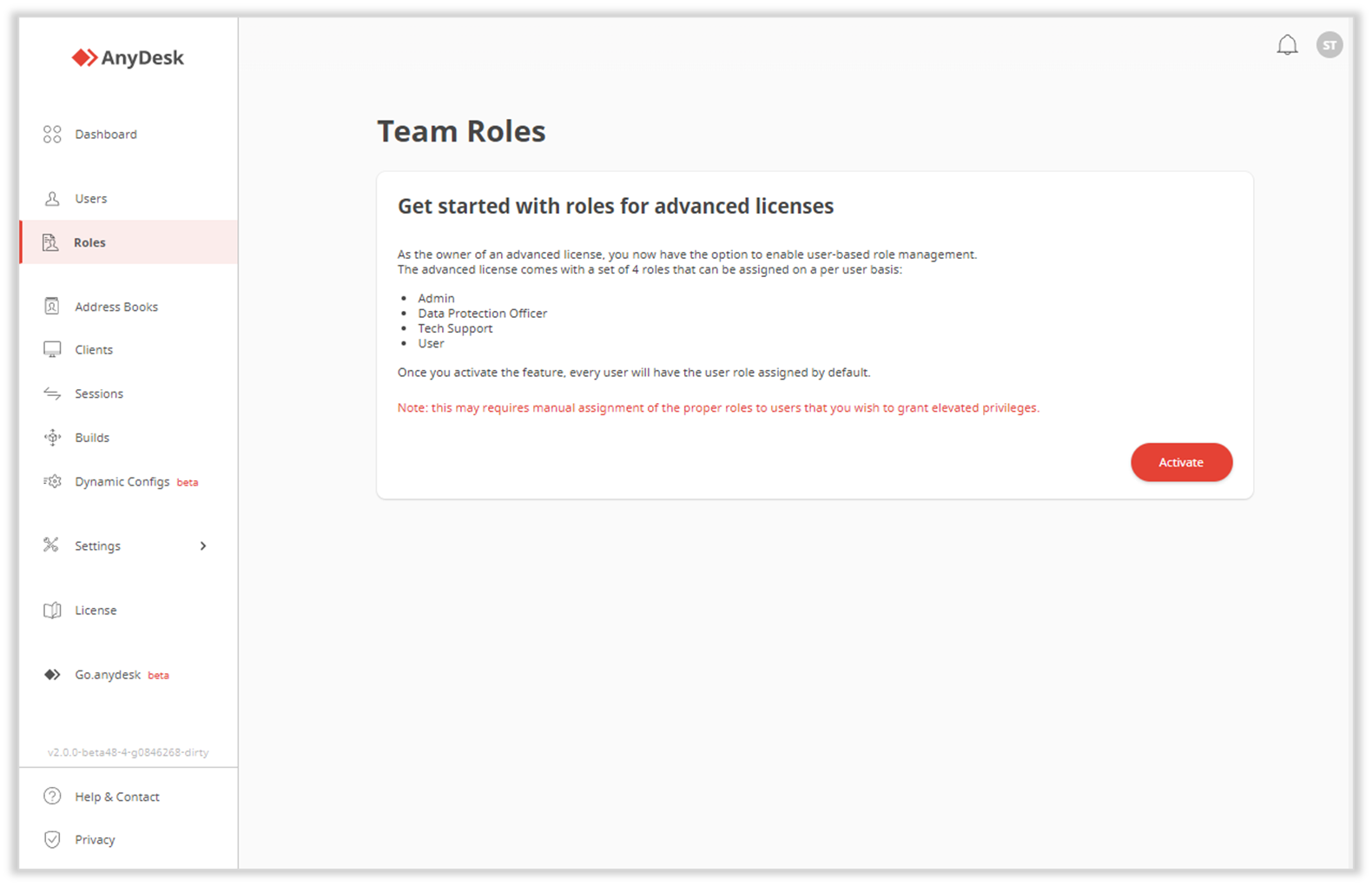
Désactiver les rôles d'équipe
Vous pouvez désactiver les rôles d'équipe si vous n'utilisez pas cette fonctionnalité. Après la désactivation, tous les utilisateurs auront les mêmes autorisations que celles affichées dans le tableau ci-dessus pour le rôle Par défaut .
Pour désactiver les rôles d'équipe, cliquez sur Désactiver la fonctionnalité dans Rôles onglet.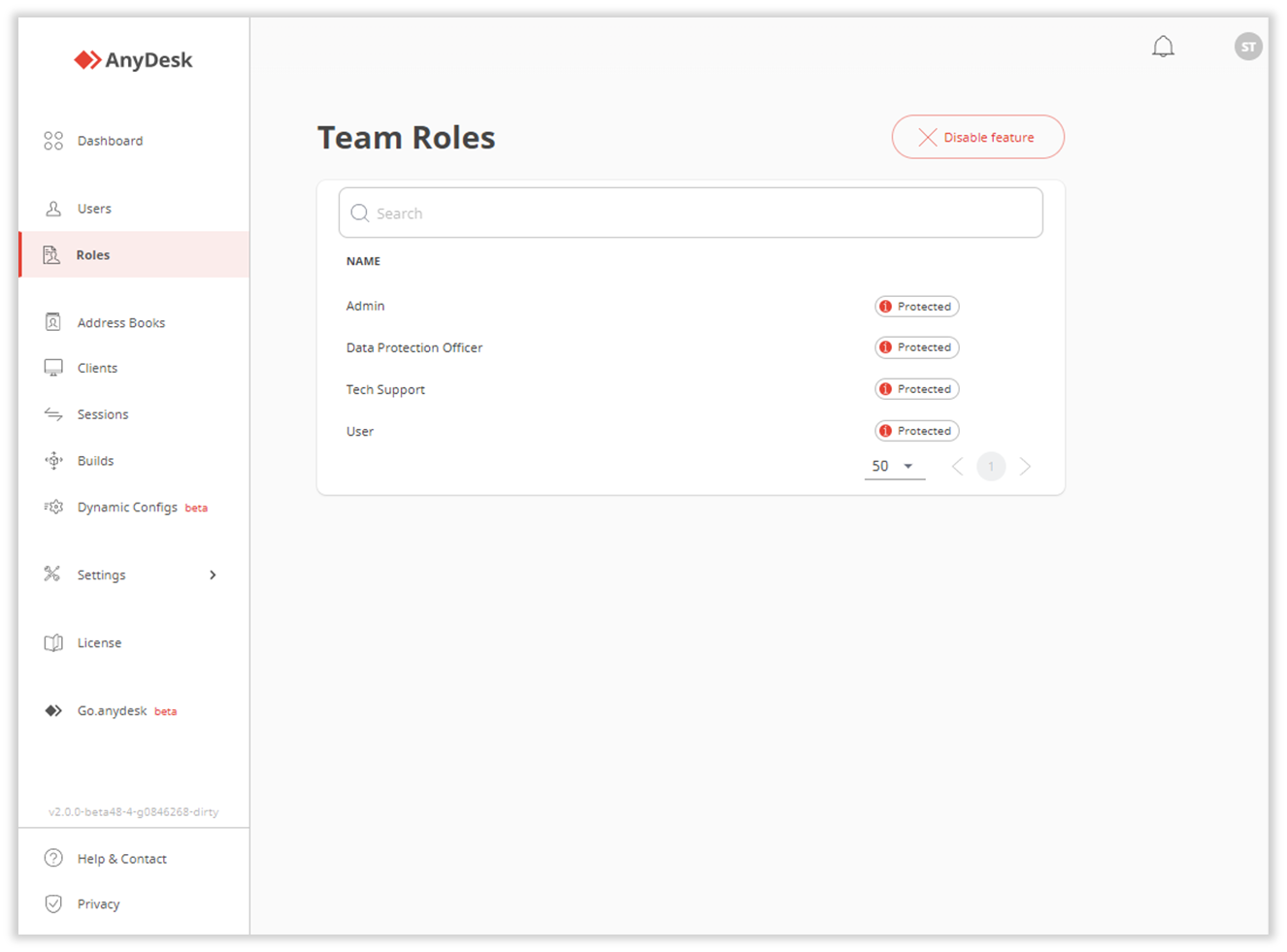
Rôles pour la licence Enterprise-Cloud
Disponible pour les utilisateurs disposant d'une licence Enterprise-Cloud.
Avec la licence Enterprise-Cloud, vous pouvez trouver les rôles par défaut dans l'onglet Rôles . Chaque rôle dispose de différents ensembles d'autorisations qui définissent ce que les utilisateurs peuvent voir et faire dans la console de gestion.
Vous pouvez afficher les rôles suivants pour la licence Enterprise-Cloud ou Ultimate :
- propriétaire - un rôle est conçu pour un propriétaire de licence. Avec ce rôle, ils peuvent afficher et modifier chaque section de la console de gestion et supprimer l'organisation.
- admin - un rôle permet à l'utilisateur d'afficher et de modifier toute la section de la console de gestion à l'exception de la licence, des factures et du profil personnel.
- support_agent - un rôle permet à l'utilisateur d'afficher les sections Utilisateurs, Groupes, Carnets d'adresses et Clients de la console de gestion my.anydesk II.
- comptable - un rôle pour une personne au sein de votre organisation qui s'occupe des factures. Le rôle accorde l'accès pour afficher uniquement les sections Organisation, Licence et Factures.
- data_protection_officer - un rôle permet à l'utilisateur de voir toute la section de la console de gestion my.anydesk II à l'exception des builds et du profil personnel.
- utilisateur - le rôle par défaut pour chaque utilisateur. Avec ce rôle, ils peuvent afficher et modifier les sections Carnets d'adresses, Clients et Sessions ainsi que leur profil personnel.
Ouvrez le rôle pour afficher tous les détails à son sujet.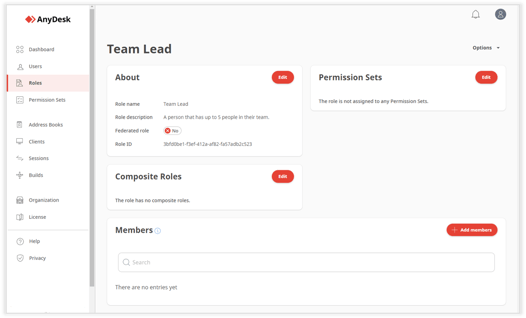
Page de présentation des rôles pour la licence Enterprise
Dans la section À propos de , affichez les informations suivantes :
- Nom du rôle – le nom du rôle ajouté lors de sa création.
- Description du rôle – la description ou les détails du rôle.
- Rôle fédéré – s'affiche si le rôle est mappé à partir du répertoire actif.
- ID de rôle – un numéro unique attribué au rôle.
Dans la section Ensembles d'autorisations , vous pouvez afficher tous les ensembles d'autorisations attribués au rôle. Vous pouvez également supprimer ou ajouter d'autres ensembles d'autorisations au rôle.
Dans la section Membres , affichez tous les utilisateurs affectés au rôle.
Le rôle peut avoir l'un des statuts suivants :
Gérer les rôles
Dans cette section, découvrez comment effectuer les opérations suivantes :
Attribuer un rôle à un utilisateur
Disponible pour les utilisateurs disposant d'une licence Advanced et Enterprise-Cloud.
Vous pouvez attribuer le rôle à un utilisateur en fonction de ce qu'il doit voir et faire dans la console de gestion.
Pour attribuer un rôle à l'utilisateur :
- Dans my.anydesk II compte, accédez à Rôles .
- Dans la liste, ouvrez le rôle auquel vous souhaitez affecter un utilisateur.
- Sur la page ouverte, dans la section Membres , cliquez sur Ajouter membres .
- Dans la fenêtre contextuelle, sélectionnez l'utilisateur souhaité dans la liste et cliquez sur Ajouter .
Après cela, l'utilisateur aura accès à ces sections de my.anydesk II définis dans ce rôle.
Créer un rôle
Disponible uniquement pour les utilisateurs disposant d'une licence Enterprise-Cloud.
Si l'un des rôles par défaut dans my.anydesk II ne couvre pas vos besoins, vous pouvez créer un nouveau rôle. Après avoir créé un rôle, vous devez lui attribuer des ensembles d'autorisations, puis lui ajouter un utilisateur.
Pour créer un rôle :
- Dans my.anydesk II compte, accédez à Rôles .
- Cliquez sur Créer un rôle et dans la fenêtre contextuelle, fournissez les informations suivantes :
- Nom – saisissez le nom du rôle.
- Description – saisissez la brève description du rôle.
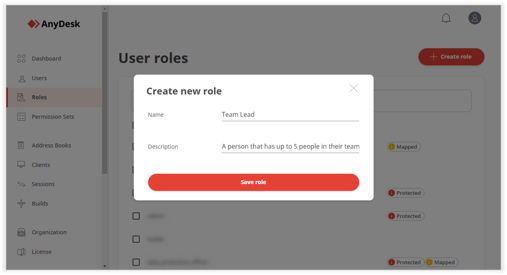
- Cliquez sur Enregistrer le rôle .
Une fois le rôle créé, vous pouvez l'ouvrir, afficher tous les détails et le modifier.
Attribuer un ensemble d'autorisations à un rôle
Disponible uniquement pour les utilisateurs disposant d'une licence Enterprise-Cloud.
Une fois que vous avez créé un rôle, vous devez lui attribuer un ensemble d'autorisations. De cette façon, selon l'ensemble d'autorisations attribué à un rôle, un utilisateur doté de ce rôle peut uniquement afficher, afficher et modifier, ou n'avoir aucun accès aux différentes sections de my.anydesk II .
❗ Avant d'attribuer un ensemble d'autorisations à un rôle, vous devez d'abord créer un ensemble d'autorisations. Vous pouvez également utiliser l'un des ensembles d'autorisations par défaut.
Pour attribuer un ensemble d'autorisations à un rôle :
- Dans my.anydesk II compte, accédez à Rôles .
- Dans la liste, ouvrez le rôle auquel vous souhaitez attribuer un ensemble d'autorisations.
- Sur la page ouverte, dans la section Ensembles d'autorisations , cliquez sur Modifier .
- Cliquez sur Attribuer un ensemble d'autorisations et dans la fenêtre contextuelle, sélectionnez l'ensemble d'autorisations souhaité dans la liste.
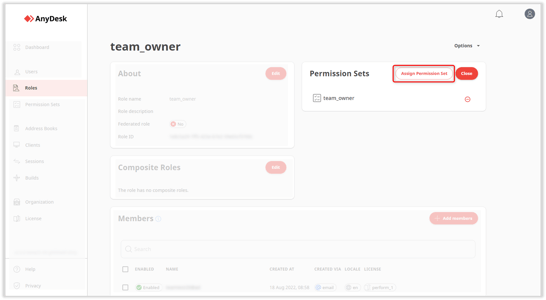
- Cliquez sur Soumettre .
Vous pouvez attribuer plusieurs ensembles d'autorisations au rôle.
